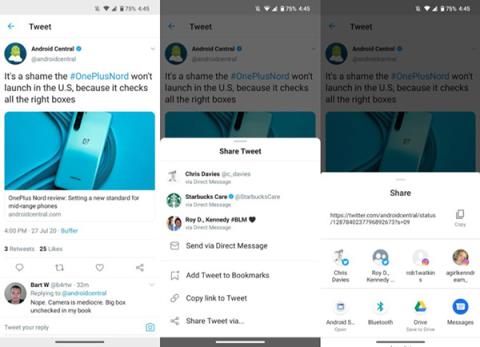V júni 2020 Google spustil funkciu, na ktorú používatelia Androidu netrpezlivo čakali už roky, čo je konkurent AirDrop na zariadeniach Apple. Názov tejto funkcie je Zdieľanie nablízku, čo vám umožňuje jednoducho zdieľať veci s ostatnými používateľmi systému Android. Tu je návod, ako používať funkciu Zdieľanie nablízku.
Ako používať funkciu Zdieľanie nablízku na telefónoch s Androidom
Zdieľanie nablízku je také jednoduché, ako zdieľať niečo prostredníctvom akejkoľvek inej aplikácie v telefóne, pričom celý proces prebieha takto:
1. Klepnite na ikonu zdieľania na veci, ktorú chcete zdieľať (vyzerá to ako tri kruhy s čiarami, ktoré ich spájajú).
2. Potiahnutím nahor vstúpite do ponuky zdieľania v systéme Android.

3. Kliknite na ikonu Zdieľanie v okolí.
4. Povoľte funkciu Zdieľanie nablízku.
5. Zdieľanie nablízku nájde kontakt, s ktorým chcete zdieľať odkaz.

6. V telefóne sa zobrazia všetky dostupné zariadenia.
7. Kliknite na zariadenie, s ktorým chcete zdieľať.

Funkciu Zdieľanie nablízku môžete použiť na zdieľanie odkazov, súborov a iných položiek v telefóne, takže ju pokojne použite na zdieľanie čohokoľvek.
Ako prijať pripojenie Zdieľanie nablízku na telefóne s Androidom
Tu je to, čo uvidíte, keď dostanete zdieľanie cez Zdieľanie nablízku.
1. Kliknite na vyskakovacie upozornenie Zdieľanie v okolí na obrazovke.
2. Zvoľte Zapnúť .

3. Váš telefón vyhľadá, aký obsah s vami zdieľa.
4. Výberom položky Prijať súhlasíte s prijímaním zdieľania.

Opäť treba potvrdiť, že ide o jednoduché používateľské rozhranie, vďaka ktorému je Zdieľanie nablízku pre používateľov ľahko dostupné.
Ako prispôsobiť Zdieľanie nablízku na telefónoch s Androidom
Teraz, keď už viete, ako používať funkciu Zdieľanie nablízku, je čas začať si túto funkciu prispôsobovať, aby fungovala presne tak, ako chcete.
1. Otvorte v telefóne aplikáciu Nastavenia .
2. Prejdite nadol a vyberte položku Google.
3. Kliknite na Pripojenia zariadení .
4. Vyberte možnosť Zdieľanie nablízku .

5. Kliknutím na názov zmeníte účet Google, ktorý chcete použiť na zdieľanie.
6. Kliknite na Device name , ak chcete zmeniť názov zariadenia, keď niečo zdieľate.

7. Vyberte Viditeľnosť zariadenia , ak chcete zmeniť, s kým zdieľate.
8. Vyberte Využitie dát , ak chcete používať dáta, Wifi alebo zdieľať offline.

Tieto dve posledné nastavenia sú pravdepodobne najdôležitejšie, pretože výrazne ovplyvňujú, ako môžete používať Zdieľanie nablízku. Ak zdieľate citlivý súbor, ktorý nechcete, aby sa náhodou dostal do rúk niekoho iného, môžete funkciu Zdieľanie nablízku obmedziť na prácu len s niekoľkými vybranými kontaktmi. Okrem toho, ak nechcete, aby vám ostatní používatelia systému Android mohli posielať veci, môžete svoj telefón pred službou úplne skryť.
Pomerne zaujímavá je aj stránka využitia dát, najmä možnosť, ktorá umožňuje výhradne zdieľať súbory bez internetového pripojenia. Proces zdieľania môže byť trochu pomalý (najmä pri veľkých súboroch), ale je to skvelá možnosť, ak sa snažíte sledovať spotrebu dát.